码丁实验室,一站式儿童编程学习产品,寻地方代理合作共赢,微信联系:leon121393608。
大家听说过“scratch”吗?今天带大家领略一下,有兴趣的人可到“http://scratch.mit.edu/下载离线包(scratch offline editor)。
【上图】你知道scratch也能做游戏吗?复杂或不复杂都可以!
看完视频,大家对scratch有了解了吗?那我们就开始吧!
首先,要让大家对scratch的积木块有了解:
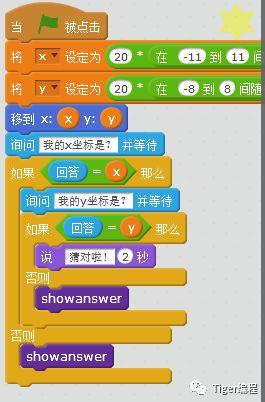
【上图】各种颜色的积木块,功能也不同。
种类1:参数模块
参数模块,顾名思义就是可以往积木里填写参数的积木。下图实例是移动到…模块。
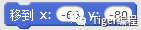
【上图】参数模块
种类2:数值积木
数值积木,不是跟模块一样的(不能像一条一条模块一样嵌套的),而是只得到一个数值的圆形边角的积木,可嵌在参数模块内。它能得出的结果是数值。

【上图】数值积木外观

【上图】数值积木嵌套在参数积木内
种类3:侦测积木
侦测积木,也是跟数值积木一样,不能像一条一条模块一样嵌套的那种。只不过,它的外观是六角形的。它能得出的结果是真/假。(布尔值)
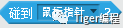
【上图】布尔值积木
种类4:控制积木
控制积木就是控制脚本重复运行或者根据条件运行脚本的积木,其中有一些也可以嵌套侦测积木。
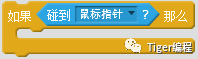
【上图】嵌套了布尔值的控制积木
好了,大家已经对scratch有了一定了解了吧。今天给大家一个小任务:让scratch的代言人——小猫说”你好“并且走十步。答案在下次论坛发布哦!
未尽事宜,另行”讲解“!!!
bye!
Tiger编程员于天津
以下为第二课时:
上节课练一练答案:
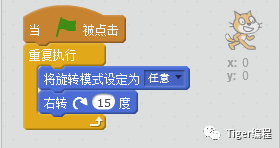
【上图】练习答案
今天,我带大家领略Scratch中重头戏之一——变量!!!(坐好了!)
变量简介:
变量,顾名思义,就是可变的量。Tiger编程员使用的Scratch 2变量可以储存布尔值(真假)和字符串以及数字。
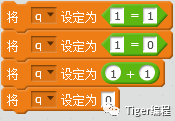
【上图】第一块把q设定成真,第二块把q设定成假,第三块是1+1也就是2,第四块是0。
接下来教大家实际使用变量创建程序:
我们来创建一个用变量控制小猫移动步数的程序。
首先,教大家一下,其实变量只要显示在舞台上,还有三种出现方式!修改方式如下:首先对变量点击右键,会出现一个菜单栏。
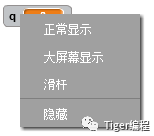
【上图】对变量菜单栏点击右键,会有一个菜单栏
接下来,能看到有正常显示,大屏幕和滑杆三种,各给大家展示一下。

【上图】正常显示的变量

【上图】大屏幕显示的变量

【上图】滑杆显示的变量
我们的程序要使用的是滑杆显示的变量,实例中使用的是变量名“q”。首先我们先创建一个变量:调到变量积木区,新建一个变量,本例会使用变量名“步数”来使用。

【上图】变量“步数”使用方法
上面首先设定每次步数移动是5个像素,当然也可以自己定。然后接下来拖动出重复循环模块,里面添上移动…步积木,然后把移动…步积木里的参数填写为步数(调到变量模块区找到“步数”圆角积木,嵌套在移动…步积木中)。再加上碰到边缘就反弹积木,就大功告成了!

【上图】大功告成!
今天的练一练就是预习怎样使用链表(数据里),下节课讲解!
bye!

